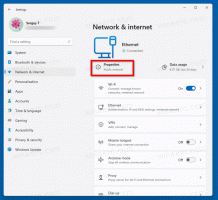Mulai atau Hentikan Pemeliharaan Secara Manual di Windows 10
Saat Anda tidak menggunakan PC Anda, Windows 10 melakukan pemeliharaan otomatis. Ini adalah tugas terjadwal harian yang berjalan out-of-the-box. Saat diaktifkan, ia melakukan berbagai tugas seperti pembaruan aplikasi, pembaruan Windows, pemindaian keamanan, dan banyak hal lainnya. Berikut adalah cara memulai atau menghentikan pemeliharaan secara manual di Windows 10.
Iklan
Untuk memulai atau menghentikan pemeliharaan di Windows 10 secara manual, lakukan hal berikut.
Pertama-tama, pastikan akun pengguna Anda memiliki hak administratif. Sekarang, ikuti petunjuk di bawah ini.
- Buka klasik Panel kendali aplikasi.
- Masuk ke Control Panel\System and Security\Security and Maintenance. Tampilannya sebagai berikut (screenshot di bawah ini dari Windows 10 Creators Update versi 1703):
 Catatan: Pada tangkapan layar di atas, Anda dapat melihat Antivirus Windows Defender dinonaktifkan di PC saya. Jika Anda perlu mempelajari cara saya menonaktifkannya, lihat artikel:
Nonaktifkan Windows Defender di Windows 10.
Catatan: Pada tangkapan layar di atas, Anda dapat melihat Antivirus Windows Defender dinonaktifkan di PC saya. Jika Anda perlu mempelajari cara saya menonaktifkannya, lihat artikel:
Nonaktifkan Windows Defender di Windows 10. - Luaskan kotak Pemeliharaan untuk melihat kontrol terkait.

-
Untuk memulai pemeliharaan, klik tautan "Mulai pemeliharaan" dengan ikon perisai kuning-biru (lihat tangkapan layar di atas). Tautan tersebut akan berubah nama menjadi "Stop maintenance".
 Label teks khusus di sebelah kanan menunjukkan bahwa pemeliharaan sedang berlangsung.
Label teks khusus di sebelah kanan menunjukkan bahwa pemeliharaan sedang berlangsung. - Untuk menghentikan pemeliharaan, klik tautan "Hentikan pemeliharaan". Itu sudah cukup untuk menghentikannya.
Ada cara alternatif untuk memulai atau menghentikan perawatan. Anda dapat menggunakan utilitas konsol MSchedExe khusus untuk memulai proses pemeliharaan. Berikut adalah bagaimana hal itu dapat dilakukan.
Buka instance prompt perintah baru yang ditinggikan dan ketik atau tempel salah satu perintah berikut.
Ke mulai pemeliharaan, gunakan perintah:
mschedexe.exe mulai
Perintah selanjutnya akan hentikan perawatan:
mschedexe.exe berhenti
Perintah di atas tidak menghasilkan output.

Pemeliharaan Otomatis adalah fitur yang berguna. Saat komputer Anda dalam keadaan idle, ia mencoba untuk mempertahankan kinerja sistem operasi, keamanan dan tetap up-to-date. Tujuan utama dari fitur Pemeliharaan Otomatis adalah untuk tidak berdampak negatif pada kinerja OS, sehingga menggabungkan semua tugasnya dan menjalankannya di latar belakang. Sekarang Anda tahu cara memulainya secara manual jika diperlukan. Jika Anda perlu menonaktifkannya, lihat Cara menonaktifkan Pemeliharaan Otomatis di Windows 10.